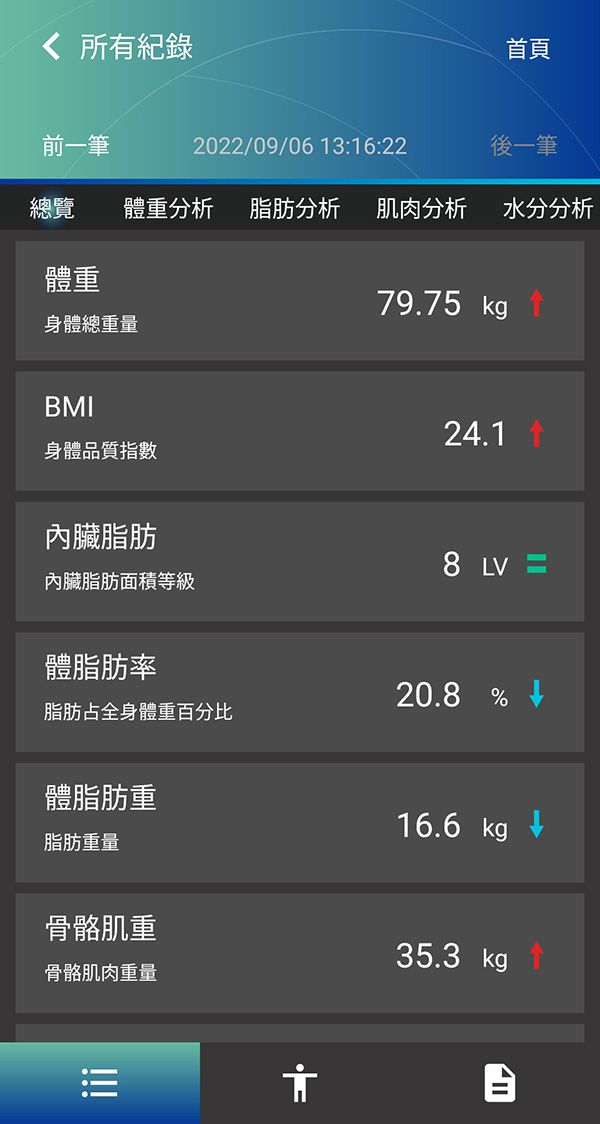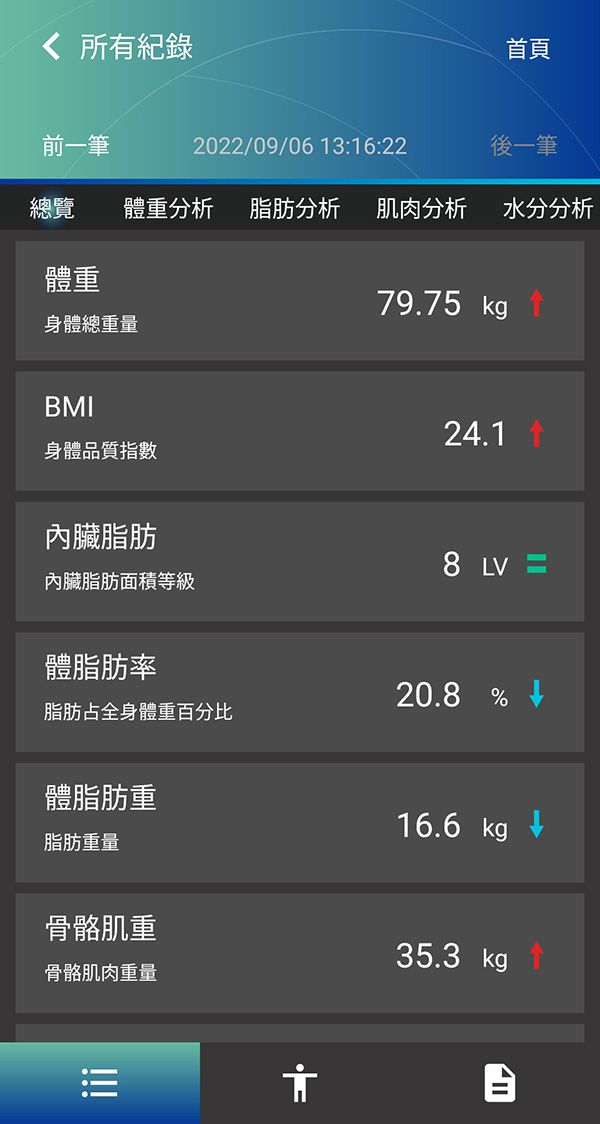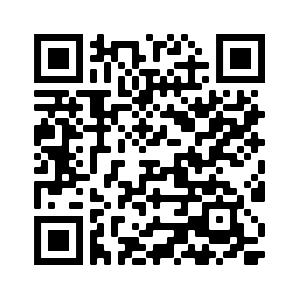如何將體組成結果存入Charder Proscan
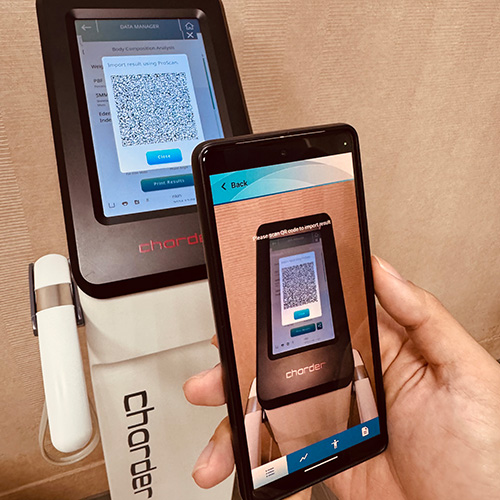
完成啟德人體組成分析測量後,可將結果存入Charder Proscan手機App,以便紀錄結果!
注意: 舊款機種可能無法使用此功能,請和啟德經銷商聯繫,確認裝置是否有此功能。
適用機種:
- Charder Proscan手機App (Android / iOS)
- MA601 / MA801人體組成分析儀

1) 從Google Play (安卓系統) 或App Store (iOS系統) 下載Charder ProScan App
2) 初次開啟App後,建立管理者帳戶
Charder Proscan有兩種帳戶: 管理者帳戶和使用者帳戶。測量使用的是使用者帳戶,初次建立管理者帳戶後即可建立使用者帳戶。
自訂帳戶/密碼後,按儲存。未來可使用此管理者帳戶登入 (可在設定裡面設定為自動登入)
注意: 因為Charder ProScan為單機使用App,如果忘記密碼,無法請啟德遠端重設,請務必牢記密碼!
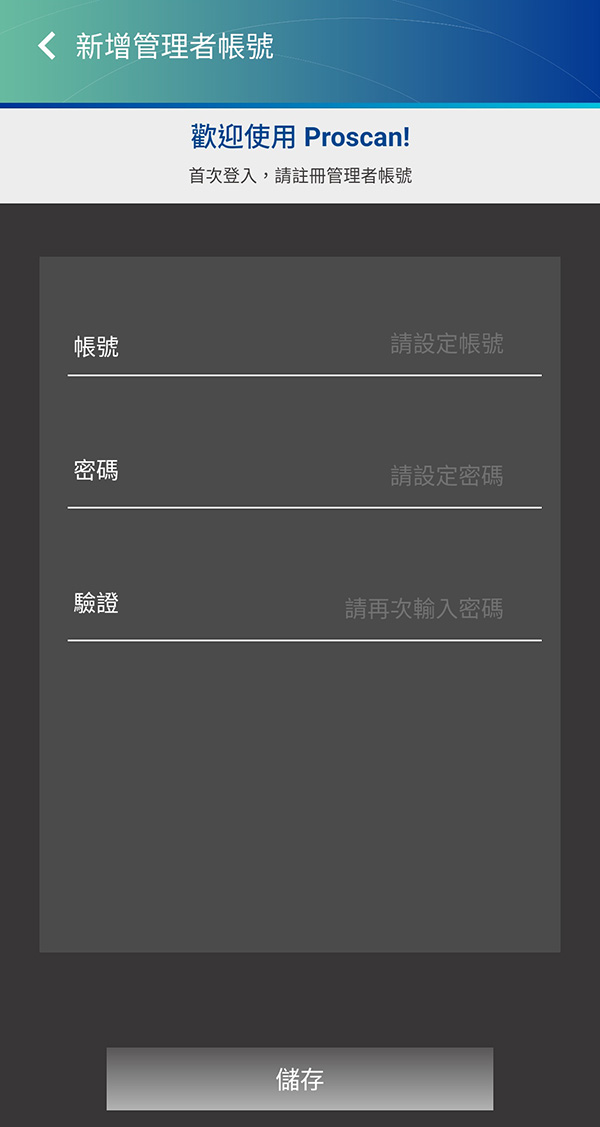
3) 建立使用者帳戶 (數量無限)
按 +新增使用者
按 +新增使用者
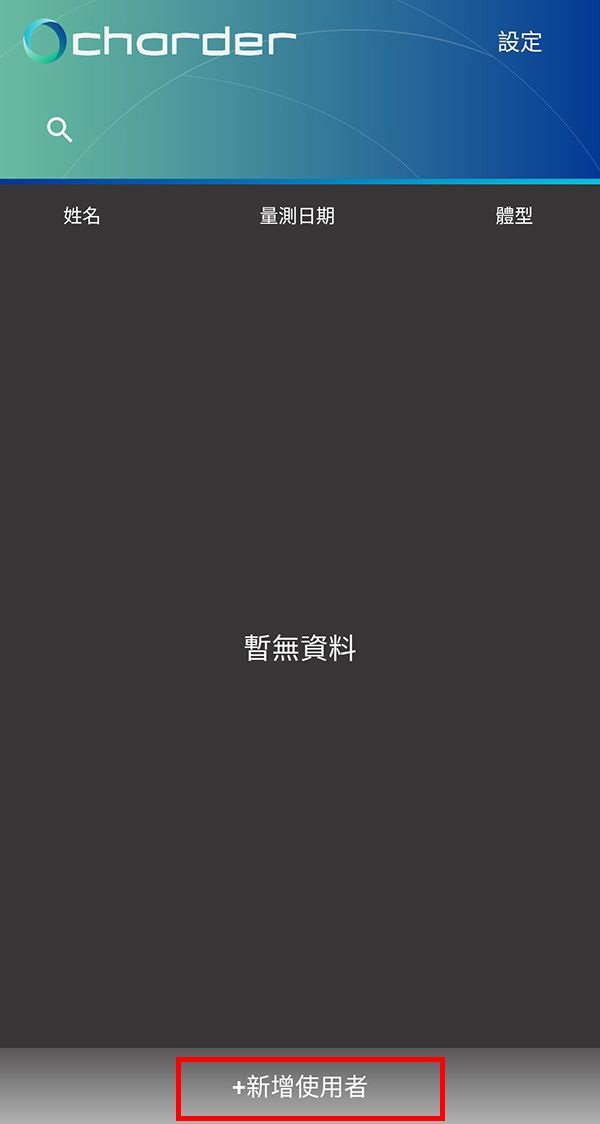
輸入使用者資訊

建立使用者資料後,按右上角的QR碼按鈕
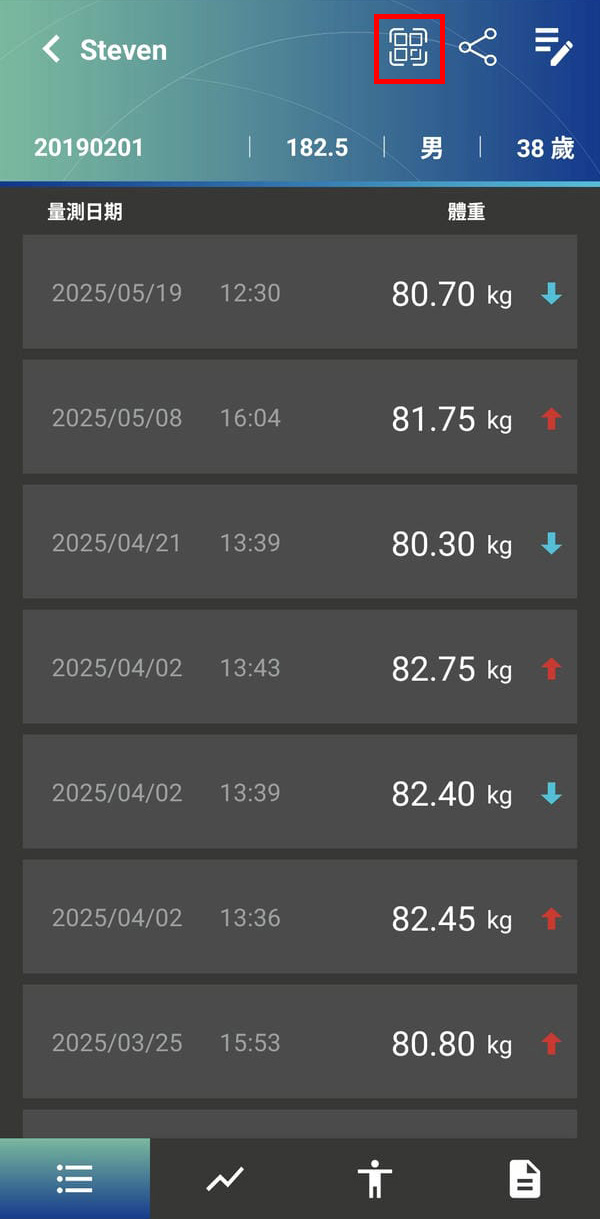
按右上角的使用者資料QR碼按鈕
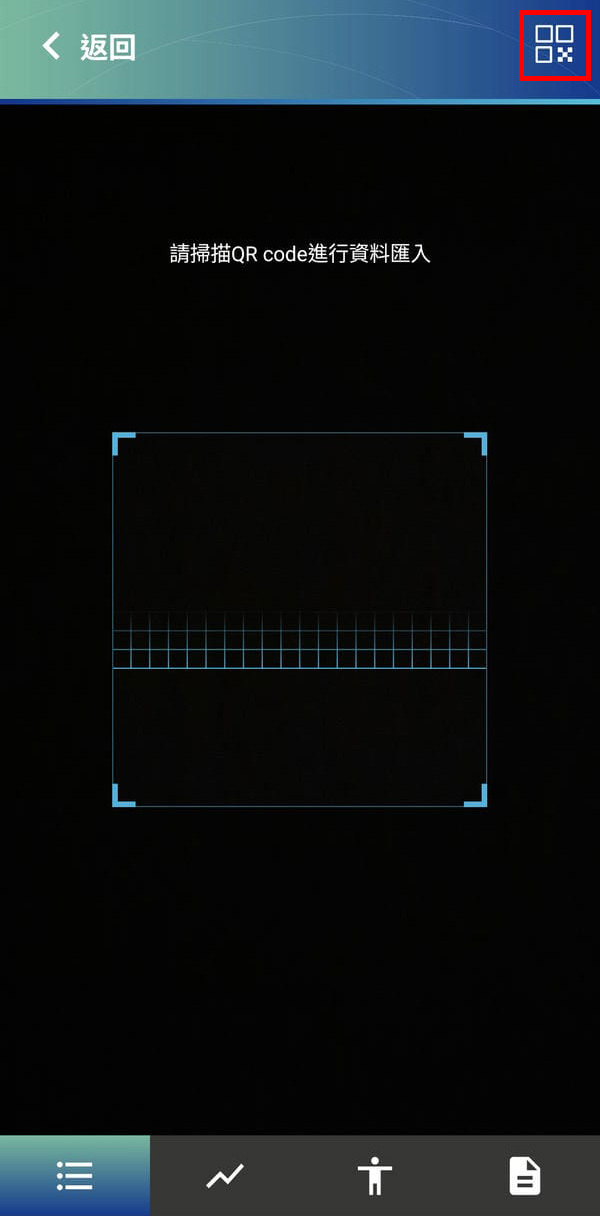
使用MA601/MA801的掃描器,掃描QR碼匯入使用者資訊

如果MA601/MA801沒有掃描器,還是可以手動輸入用戶資料。建議兩邊的資料要相同,不然匯入測量數據時,App會偵測兩邊不一致,跳出訊息、提醒有差異。
4) 使用MA601/MA801進行體組成測量
完成測量後,按MA601/MA801螢幕右下角的分享按鈕
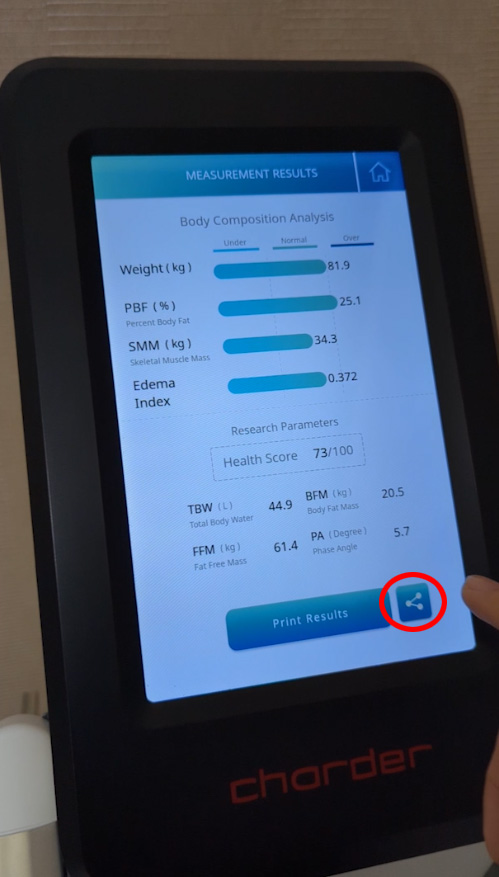
5) 在Charder Proscan裡選擇使用者
匯入資料前,需要先選使用者
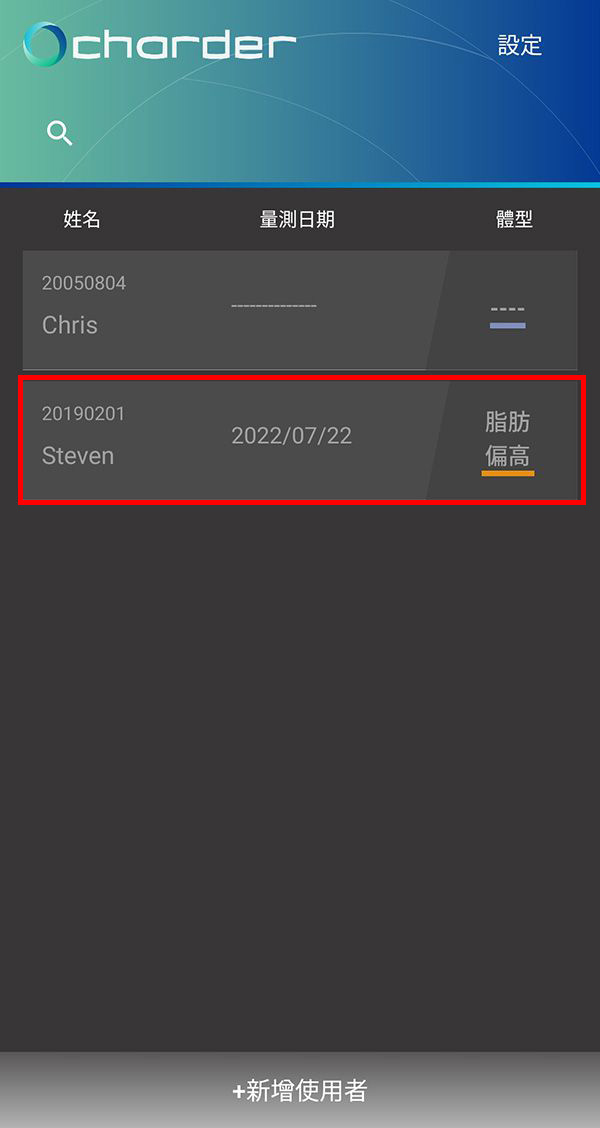
6) 掃描QR碼
按右上角的QR碼按鈕
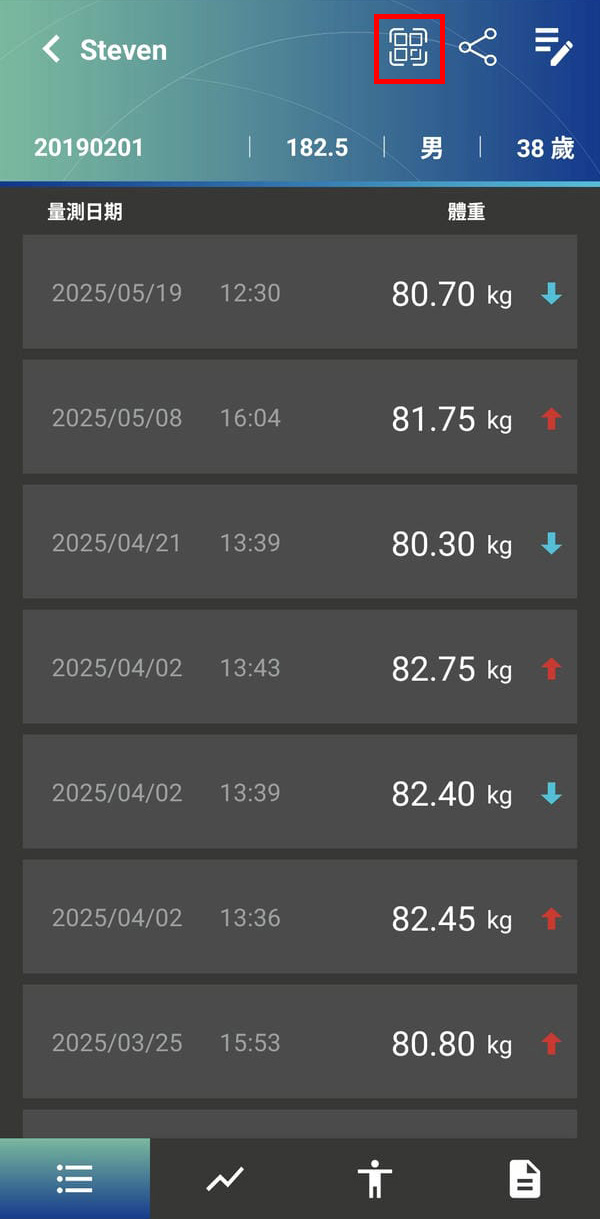
將鏡頭指向機器螢幕上的QR Code
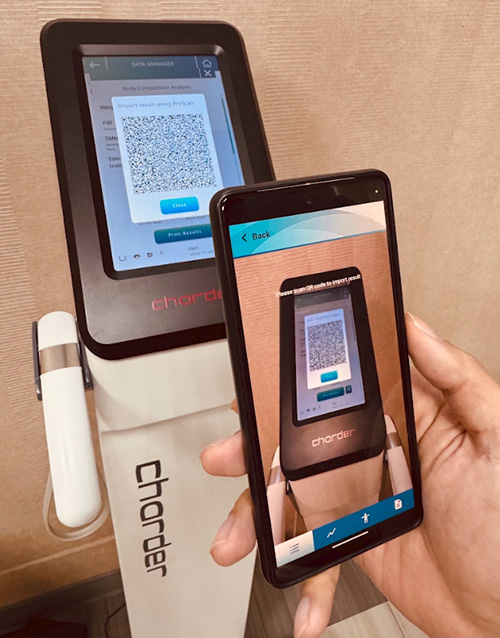
對齊後,Charder Proscan會自動匯入結果
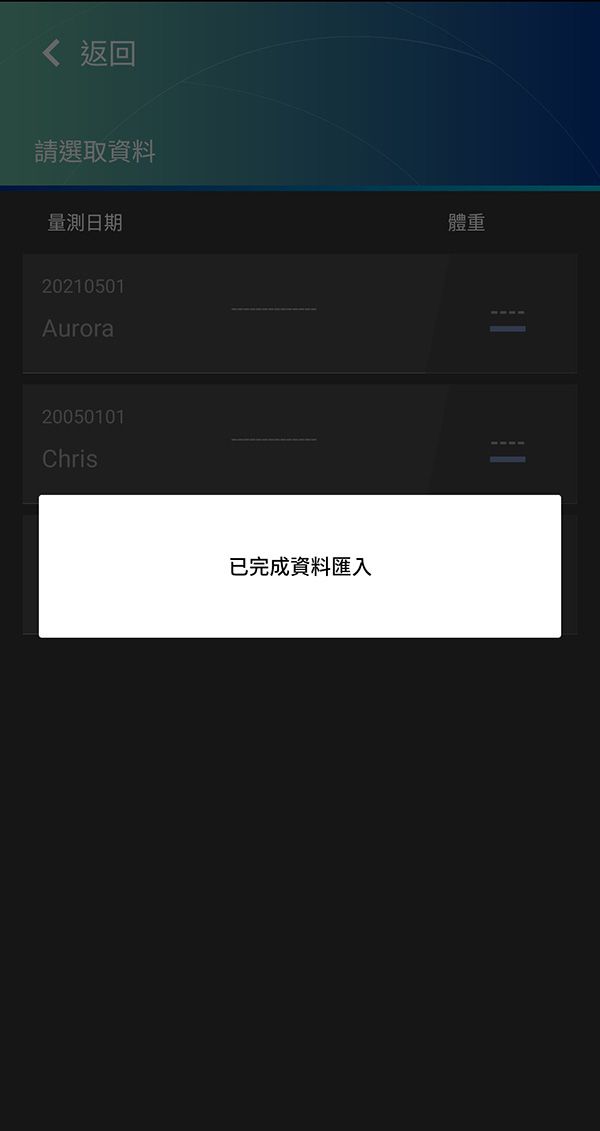
測量結果已存入Charder Proscan!